我们在使用电脑时,通常会设置管理员帐户密码来保护我们的电脑安全。最近却有一些win8系统用户反映自己之前设置了密码,但是现在觉得每次输入密码太麻烦想取消掉却不知道具体方法。接下来,小编就教大家在win8系统下如何修改和取消管理员帐户密码。
系统推荐:ghost win8.1 64位下载
具体方法如下:
1、首先按住电脑上win+R 如图所示------>接下来输入control;
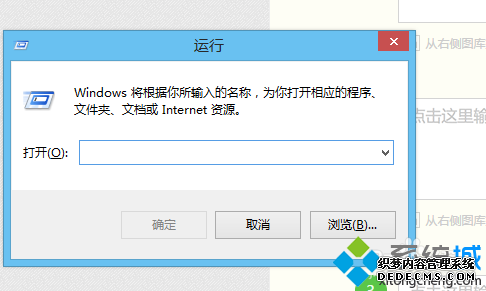
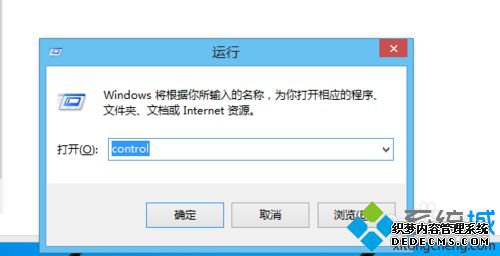
2、敲击回车键,找到 用户账户;
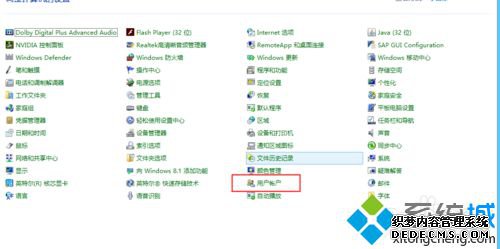
3、点击 进入用户 如图所示进入点击红色框内的文字;
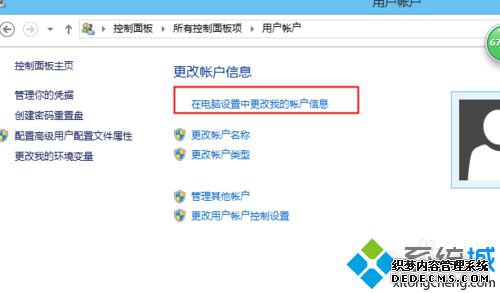
4、找到登录选项 ,选择修改密码;

5、需要输入您的原始登陆密码;
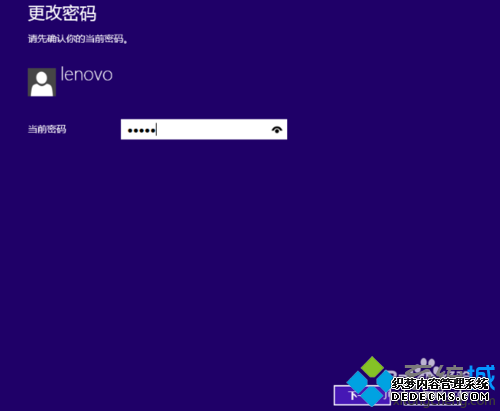
6、接下来什么都不写, 直接下一步 ,点击完成;
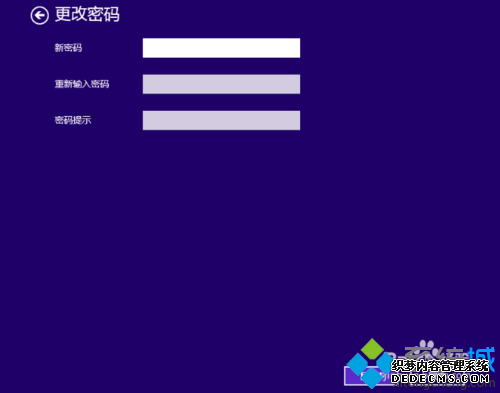
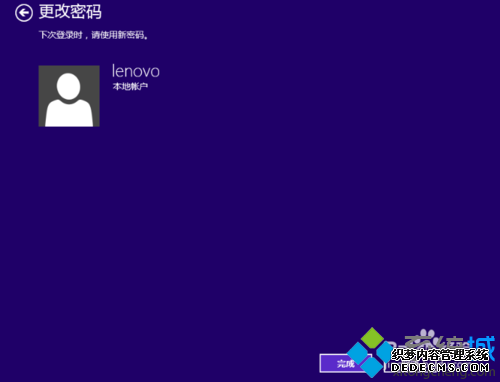
7、回到初始状态了 显示“ 添加” 密码。
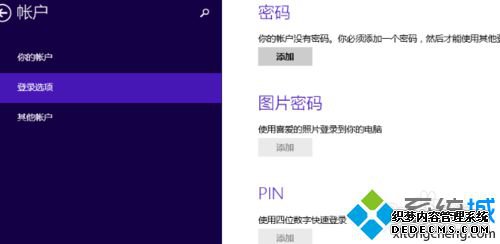
以上就是win8系统修改和取消管理员账户密码的具体方法了,有需要的用户,不妨试试看。
特别推荐:
Win8.1怎么打开管理员Administrator账户(图文)
------相关信息------



